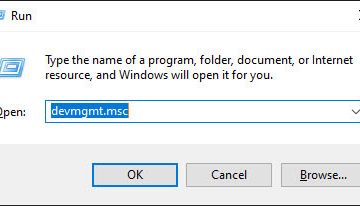>
The Machine Check Exception (MCE) blue screen of death (BSOD) är ett relativt sällsynt fel som kan uppstå på Windows-datorer. MCE-fel orsakas vanligtvis av hårdvaruproblem, till exempel felaktiga processorer eller minnesmoduler. När ett MCE-fel inträffar kraschar datorn och visar en blå skärm med felmeddelandet”Machine Check Exception.”
Om din PC får ett MCE BSOD måste du åtgärda problemet med metoderna nedan.. Följ dessa metoder och gör några enkla och enkla steg för att åtgärda problemet på några minuter.
Innehållsförteckning
Vad betyder undantag för maskinkontroll?
The Machine Check Exception (MCE) blue screen of death (BSOD) är ett relativt sällsynt fel som kan uppstå i Windows-datorer. Det händer vanligtvis när det är problem med datorns hårdvara.
En möjlig orsak till Machine Check Exception BSOD är överhettning. Om datorn blir för varm kan det orsaka fel i hårdvaran. En annan möjlig orsak är en dålig drivrutin. Om en drivrutin är inte fungerar korrekt kan det göra att datorn kraschar.
Vissa programvaruproblem kan orsaka MCE BSOD. Till exempel, om det finns ett problem med Windows minneshantering, leder till detta fel. Det finns också fall där virus eller skadlig programvara kan få maskinen att kontrollera undantagsfel.
Hur åtgärdar man undantag för maskinkontroll?
Det finns flera lösningar för Undantag för maskinkontroll. Procedurerna nedan bör hjälpa dig.
Metod 1: Kör BSOD-felsökaren
The Machine Check Exception (MCE) blue screen of death (BSOD) ) fel i Windows kan ofta åtgärdas genom att köra den inbyggda felsökaren. Den här felsökaren kör en serie tester på din dator för att kontrollera eventuella fel som kan orsaka MCE BSOD.
Skriv cmd i Windows sökfält och tryck på Retur.Sök nu efter dessa kommandon i kommandotolken. Om dessa kommandon orsakar några problem efter att ha skannat ditt system, kommer dessa kommandon automatiskt att fixa dem.SFC/Scannow Dism/Online/Cleanup-Image/CheckHealth Dism/Online/Cleanup-Image/ScanHealth Dism/Online/Cleanup-Image/RestoreHealthOch om ditt system visar felet”Machine Check Exception BSOD in Windows”kommer dessa kommandon också att skanna och fixa det automatiskt.
Metod 2: Uppdatera PC-drivrutiner genom Windows Update
Om du upplever Machine Check Exception BSOD i Windows 10 och 11 kan du prova att uppdatera dina PC-drivrutiner via Windows Update. Detta hjälper till att åtgärda problemet och hålla din dator igång smidigt. Uppdateringar för PC-drivrutiner släpps ofta för att lösa specifika problem och förbättra prestanda.
Genom att installera de senaste uppdateringarna för dina drivrutiner kan du hjälpa till att undvika o r fixa vanliga problem. Så här är några steg som kan hjälpa dig att uppdatera dina PC-drivrutiner via Windows Update.
Tryck på Windows+I-knappen för att öppna Windows-inställningen.I Windows-inställningen klickar du på alternativet Windows Update till vänster. I avsnittet Windows Update klickar du på alternativet Windows Update eller Återuppta uppdatering.Det här verktyget kommer att uppdatera filerna i ditt fönster och drivrutinerna för din dator. Du måste starta om datorn när den här processen är klar.
Metod 3: Avinstallera grafikkortsdrivrutinen och installera om den
Det har visat sig att drivrutinen för ditt grafikkort orsakar Machine Check Exception BSOD i Windows. Det bästa sättet att åtgärda problemet är att avinstallera grafikkortets drivrutin och installera om den. Detta kan göras genom att följa dessa steg:
Öppna Enhetshanteraren genom att trycka på Windows+X och välja Enhetshanteraren.I Enhetshanteringr måste du utöka kategorin Displayadaptrar.Högerklicka på ditt grafikkort och välj Avinstallera från alternativlistan.Hämta nu din dators senaste grafikkort drivrutinen från din tillverkares webbplats. Efter nedladdning, installera drivrutinen. Efter installationen måste du starta om datorn och se om det här problemet har lösts eller inte.
Metod 4: Kör Windows Check Disk
Maskinkontrollundantaget BSOD är ett blåskärmsfel som kan uppstå på Windows PC. Det här felet inträffar när det finns ett maskinvaruproblem med din dator och det kan orsakas av olika problem, som överhettning, skadade filer eller felaktig maskinvara.
Om du upplever det här felet kör du Windows Kontrollera att diskverktyget är ett sätt att fixa det. Det här verktyget kontrollerar din dator efter fel och försöker åtgärda dem. För att köra Check Disk måste du följa dessa steg:
Tryck på Windows-knappen från tangentbordet och skriv”cmd“i sökfältet. När det visas klickar du bara på >Kör som administratör alternativ.Skriv nu”chkdsk/r“kommandotolken och tryck på Retur.Äntligen kommer detta verktyg att skanna ditt systems hårddisk och automatiskt åtgärda eventuella fel. Det kommer också att åtgärda din dators”Machine Check Exception BSOD”-fel.
Vanliga frågor
Vad är MCE-logg?
MCE Log är ett datorprogram som hjälper användare att hålla reda på sitt arbete genom att registrera den tid de börjar och slutar arbeta med specifika projekt. Programmet kan också beräkna hur mycket tid som spenderas på varje projekt MCE Log är särskilt användbar för frilansare och entreprenörer som måste fakturera sina kunder per timme.
Hur avkodar jag MCE?
MCE står för Media Center Extender. Det är en teknik som gör att en dator kan strömma digitala medier som filmer, musik och foton till en tv. MCE-avkodning gör att din dator kan avkoda det digitala media som strömmas från Media Center Extender.
Om du har problem med att få din dator att avkoda de digitala medier som strömmas från Media Center Extender kan du prova några saker.
Först, se till att din dator uppfyller minimisystemkraven för MCE-avkodning. Din dator måste ha minst en Intel Core 2 Duo-processor eller en AMD Athlon 64 X2 Dual Core-processor med minst 2 GB RAM. Den måste också ha ett grafikkort som stöder DirectX 9.0c och Shader Model 3.0 eller högre med minst 128 MB grafikminne.
Hur startar jag upp i felsäkert läge?
Säkert läge är ett diagnostikläge för datoroperativsystem (OS). Det används för att felsöka problem med operativsystemet och dess drivrutiner. Felsäkert läge startar operativsystemet med en minimal uppsättning drivrutiner och tjänster. Detta låter dig avgöra om en drivrutin eller tjänst orsakar ett problem.
Det finns två sätt att starta felsäkert läge:
Starta om datorn och tryck på F8-tangenten medan datorn startar om. I Windows 10 , 8 och 7, öppna Start-menyn. Skriv msconfig och tryck på Retur. Klicka på fliken Boot i systemkonfigurationsfönstret. Markera rutan bredvid >Säker start och klicka på OK. Klicka på Starta om för att starta om datorn i säkert läge.
Kan överhettning orsaka blå skärm?
Det finns många möjliga orsaker till ett blåskärmsfel, inklusive maskinvarufel, programvarufel och konflikter. En potentiell orsak som ofta förbises är överhettning. Om datorns komponenter överhettas kan de inte fungera och orsaka blåskärmsfelet.
Ett sätt att testa om överhettning orsakar blåskärmsfelet är att starta upp datorn i säkert läge. Om felet inte uppstår i felsäkert läge är det troligtvis ett problem med datorns kylsystem. Du kan prova att rengöra eller byta kylfläktar och kylfläns för att fixa detta. Du kan också prova att applicera ett nytt lager av termisk pasta på processorn.
Kan RAM orsaka blå skärm?
Det finns mycket prat om huruvida RAM kan orsaka blå skärmar eller inte. Det finns mycket motstridig information om ämnet. Så vad är sanningen? Kan RAM orsaka blå skärmar?
Svaret är lite komplicerat. I allmänhet, ja, RAM kan orsaka blå skärmar. Det är dock inte alltid RAM-minnet är skyldigt. Vissa andra faktorer kan också bidra till blå skärmar.
Till exempel, om din dator har ont om minne kan den börja uppleva blå skärmar. Detta beror på att när din dator inte har tillräckligt med minne för att fungera smidigt, börjar den använda virtuellt minne. Och när den gör det kan det ibland leda till blå skärmar.
Kan CPU orsaka blå skärm?
Är du orolig för att din CPU kan vara orsaken till din blå skärm? Få inte panik – det är möjligt men sällsynt. I de flesta fall är grundorsaken till en BSOD ett problem med din dators hårdvara eller programvara. Ändå är det värt att kolla in din CPU som en potentiell bov.
Börja med att öppna upp din dator och titta på dess moderkort. Leta reda på processorn – det stora, gråa chippet i mitten av kortet. Om du är osäker på vilken som är processorn, se bruksanvisningen för ditt moderkort eller sök online efter bilder på olika moderkort.
När du har hittat processorn, ta en titt på dess etikett. Detta kommer att berätta vilken CPU det är och hur mycket kraft den behöver för att fungera korrekt.
Kan moderkort orsaka blå skärm?
När en dator kraschar är Blue Screen of Death (BSOD) ett av de vanligaste felen som användare ser. BSOD är ett Windows-fel som uppstår när datorn stöter på ett problem och måste startas om. Felmeddelandet åtföljs vanligtvis av en stoppkod, ett unikt nummer som hjälper till att identifiera problemet.
Det finns många anledningar till att din dator kan krascha, men en av de vanligaste orsakerna är ett trasigt moderkort . Om ditt moderkort är skadat eller inte fungerar kan det göra att din dator kraschar eller fryser. I vissa fall kan du till och med se en blå skärm.
Om du upplever regelbundna krascher eller blå skärmar är det viktigt att felsöka problemet så snart som möjligt. Du kan göra flera saker för att försöka åtgärda problemet, inklusive att byta ut ditt moderkort eller uppdatera dina drivrutiner.
Cen SSD-orsak blå skärm?
Vissa användare undrar om deras Solid State Drive kan vara roten till alla deras PC-problem. SSD-enheter hyllas ofta som en revolution inom datoranvändning och är bra för att snabba upp ditt system. Vissa personer har dock rapporterat att deras SSD får dem att uppleva Blue Screen-fel.
Än så länge finns det inget tydligt svar på om SSD:er kan orsaka Blue Screen-fel eller inte. Vissa människor tror att det är sättet som SSD:n interagerar med viss programvara som kan orsaka dessa fel. Andra tror att det kan vara ett problem med den fasta programvaran på SSD-enheten.
Det är fortfarande oklart vad som orsakar dessa blåskärmsfel på datorer med SSD-enheter installerade. Men tills mer information släpps är det bäst att vara försiktig och undvika att installera en SSD om du redan har problem med din dator.
Kan en felaktig hårddisk orsaka blå skärm?
Det finns många anledningar till varför en dator kan börja visa den ökända Blue Screen of Death (BSOD). En av dessa anledningar kan vara en defekt hårddisk.
Om din dator börjar uppleva vanliga blå skärmar kan det vara dags att testa hårddisken för fel. Du kan gör detta genom att använda ett program som chkdsk. Om chkdsk hittar fel på din hårddisk kan du behöva byta ut den.
Men innan du går ut och köper en ny hårddisk finns det några saker du kan försöka åtgärda problemet. Se först till att alla dina drivrutiner är uppdaterade. Du kan också prova att köra en reparationsinstallation av Windows. Om ingen av dessa lösningar fungerar måste du förmodligen byta ut hårddisken.
Kan ett nätaggregat orsaka blå skärm?
En blå skärm är ett felmeddelande som kan visas på en datorskärm. Det händer vanligtvis när datorn startar eller stängs av. En blå skärm kan också inträffa när ett program inte fungerar korrekt.
Det finns många anledningar till att en blå skärm kan uppstå. En möjlig orsak är ett problem med strömförsörjningen. Om strömförsörjningen inte fungerar korrekt kan det få datorn att krascha och visa en blå skärm.
Om du tror att din dator kan ha det här problemet kan du testa strömförsörjning genom att koppla ur den från väggen och koppla in den igen. Om datorn startar normalt vet du att det är strömförsörjningen som orsakar problemet.
Sluta tankar
Den här artikeln har visat hur du åtgärdar undantaget för maskinkontroll BSOD i Windows 10. Genom att följa tipsen kan problemet lösas relativt enkelt. Om dessa lösningar inte fungerar måste du byta hårddisk eller dator.
Slutligen är det viktigt att komma ihåg att en BSOD kan indikera ett allvarligare problem.